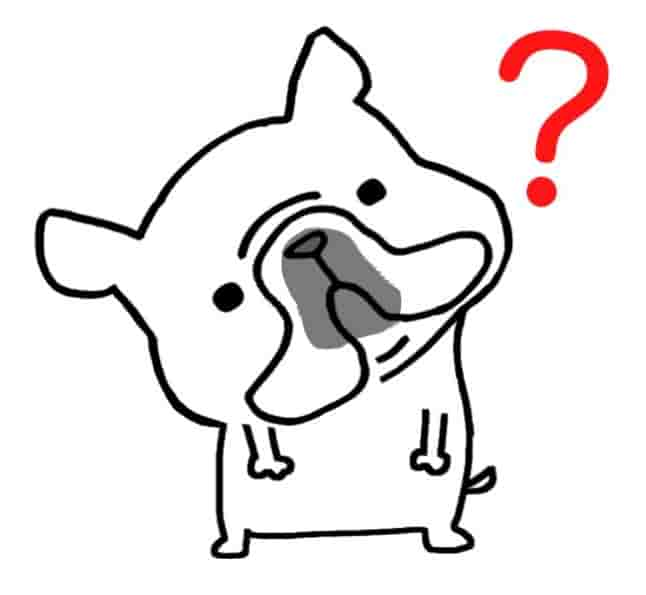
MicrosoftリワードでAmazonギフト券をゲットしたんだけど、どうやって使えばいいの?

Amazonギフト券をAmazonの買い物で使う手順を紹介するよ
Microsoftリワードでコツコツポイントを貯めて、やっと手に入れたAmazonギフト券。
ゲットしたのはいいけど、どうやって使えばよいか悩んでる人はいませんか?
せっかく獲得したポイントを使わないで放置するのはもったいないですよね。
今回はAmazonギフト券をAmazonの買い物で利用する方法をご紹介します。
- Amazonギフト券が使えるところ
- Amazonギフト券をAmazonで使う方法
- 手順①ギフト券を受け取る
- 手順②セキュリティーコードをコピー
- 手順③引き換えURLをクリック
- 手順④コピーしたセキュリティーコードを貼り付け
- 手順⑤リワードのロックを解除をクリック
- Amazonギフト券のQ&A
Amazonギフト券が使えるところ

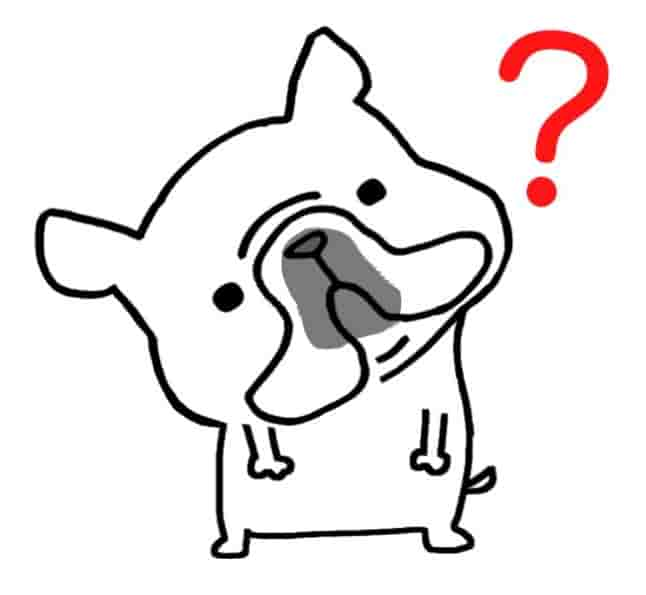
そもそもAmazonギフト券ってどこで使えるんだ?
Amazonギフト券は、どこで使えるのか気になりますよね。
主に3つの使い方ができます。
- Amazonでのお買いもの
- Amazonプライム会員の年会費
- Amazon Pay加盟店でのお買い物
Amazonでのお買いもの

一番簡単なのは、Amazonで買い物するときに使う方法です。

楽天市場で楽天ポイントを使うような感覚だね
Amazonプライム会員の年会費

Amazonプライムは、Amazonサービスをお得に利用できるサービスです。
この支払いにAmazonギフト券が利用可能。
会費は毎月、もしくは毎年かかり必要なものなので、その支払いに充てられるのは嬉しいですね。
まだ入会してなくて悩んでる方は一度チェックしてみてください。
- AmazonでPrimeマークがあるものはすべて送料無料
- Prime Videoが見放題
- Prime Gamingができ、毎月無料でゲームができる
- Amazon Music Primeで1億曲が聴き放題
- Prime Readingで本・マンガ・雑誌が読み放題
- Amazon Photosアプリに写真を何枚でも保存できる
お家に居なくてもスマホで野球観戦できたのは嬉しかったですね。
- 毎月支払い:600円
- 1年支払い:5,900円(1ヵ月あたり約492円)
- 学生の場合:月額300円(6ヵ月の無料期間あり)
※Microsoftリワードで獲得したAmazonギフト券は、AmazonPrimeの年会費には使えませんのでご注意ください。
Amazon Pay加盟店でのお買いもの

〇〇payって最近よく聞きますよね。
一番有名なのはpaypayでしょうか。
そんなpay界隈でAmazonPayが参入。
主にネットでのお買い物に使える決済サービスですね。
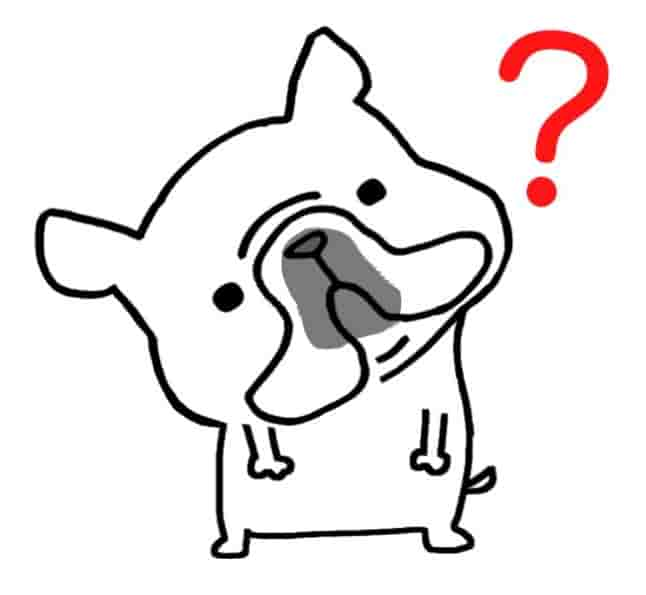
どんな所で使えるんだ?
例えば、フードデリバリーの出前館やハンドメイド販売のminne、スキンケアのORBISなどで利用できます。
詳しくは公式HPで確認してみてくださいね。
Amazonギフト券をAmazonで使う方法

一般的なAmazonギフト券が使える方法は主に3つありましたが、Microsoftリワードで獲得したAmazonギフト券はAmazonでのお買い物でしか利用できません。
なので、今回はAmazonでお買い物する方法をご紹介します。
手順は5つ。順番に解説します。

Amazonで買い物する予定のひと必見!
手順①Microsoftリワードからギフト券を受け取る

まず、MicrosoftリワードでAmazonギフト券を獲得していない人は、そこから始めましょう。
獲得の方法は「MicrosoftリワードでAmazonギフト券をもらう方法」を記事にまとめていますので、ご参照ください。
手順②セキュリティーコードをコピーする

メールが届いたら、そこにAmazonギフト券のセキュリティーコードが書かれています。
それをコピーしましょう。
手順③引き換えURLをクリックする
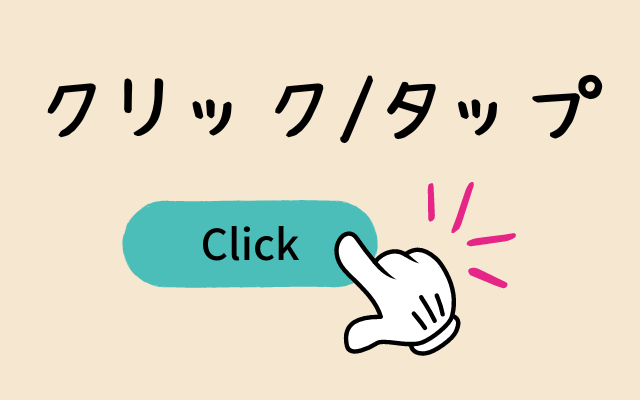
メールの本文の中に引き換えURLと表示されたものがあります。
そこをクリックしてAmazonのサイトに移ります。
手順④コピーしたセキュリティーコードを貼り付ける

「リワードのセキュリティーコードを解除」と書いてある下の枠内に、先ほどコピーしたセキュリティーコードを貼り付けます。
手順⑤リワードのロックを解除をクリックする
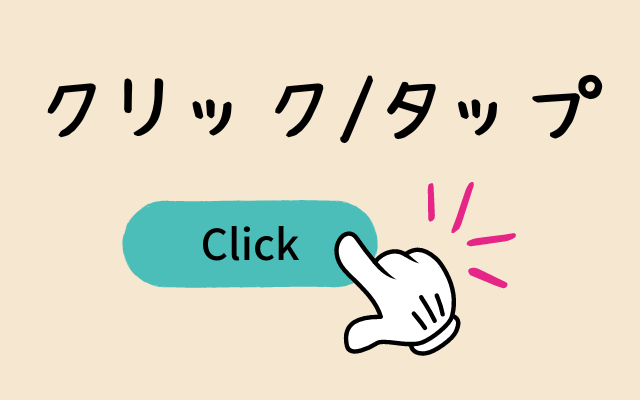
オレンジ色の「リワードのロックを解除」と書いてあるボタンをクリックすると、ギフト券を獲得できます。

簡単だからゆっくりやってみてね
Amazonギフト券を他の人に渡す方法

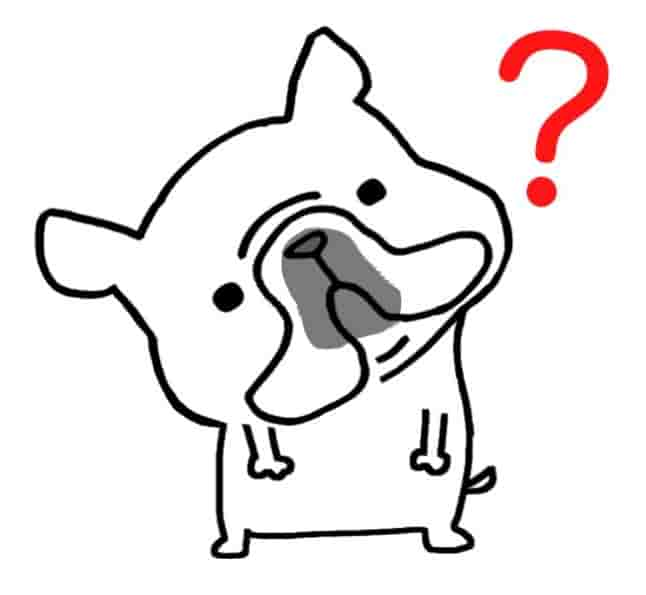
もし家族や友人にギフト券をあげたい場合はどうすれば良い?
自分で使わず、家族や友人に使ってもらいたいタイミングもあるでしょう。
そういう時は、セキュリティーコードを伝えてAmazonのサイト内でギフトカードを登録すると、簡単に譲ることができます。
アプリの場合

一番下の欄に人型のマークがあります。
そこをクリックしましょう。
次に少しスクロールして「ギフトカードを登録する」をクリック。
セキュリティーコードを入力し「アカウントに登録する」ボタンをクリックすれば完了です。
Webサイトの場合(PC)

右上の「アカウント&リスト」をクリック。
次に「Amazonギフトカード」をクリックします。
「Amazonギフトカードを登録」をクリック、セキュリティーコードを入力し「アカウントに登録」ボタンを押せば完了です。
Amazonギフト券のQ&A
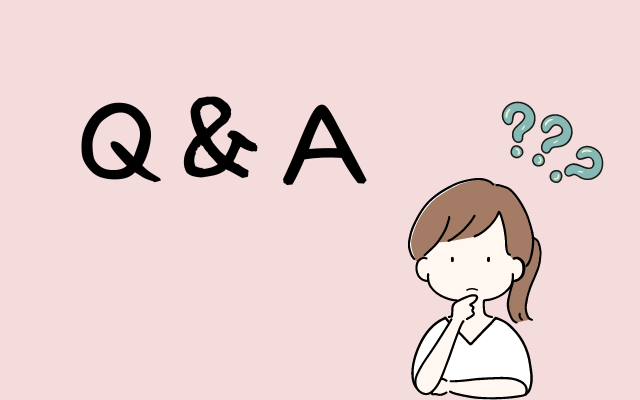
Microsoftリワードで獲得したAmazonギフト券についての疑問に答えます。
600円分のギフト券は1度に使い切らないといけない?
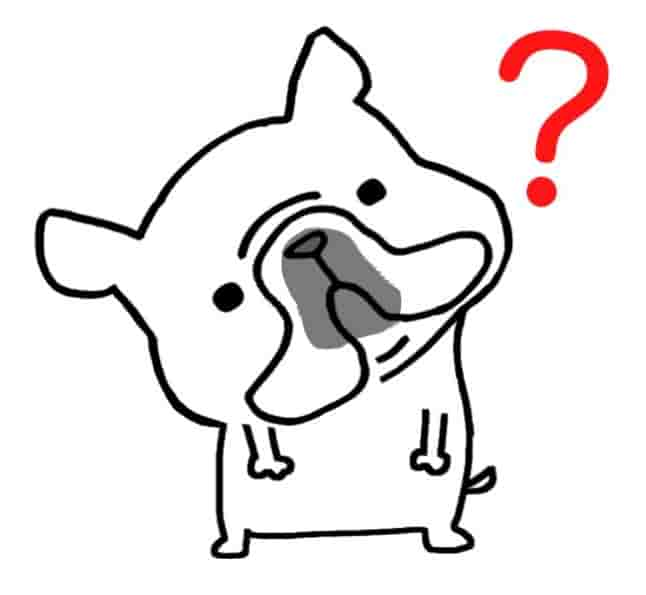
500円の買い物がしたいんだけど、100円分は次回に置いておける?
600円分のAmazonギフト券を獲得・登録したときに、買いたいものが500円だった場合、100円分はどうなるのか?
という問題ですね。
答えは、「100円分は次回に持ち越しできる」です。
ただしギフトカードには有効期限があります。
その期限内に使えば問題ありません。
Amazonギフト券を利用する年齢制限はありますか?

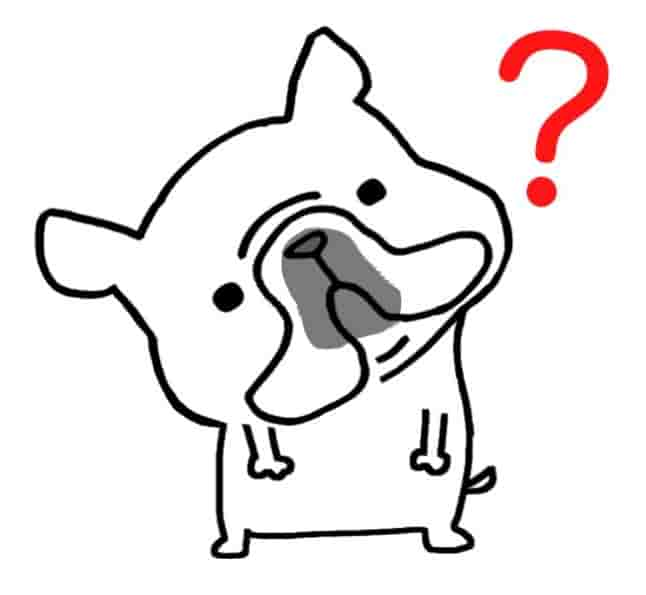
ギフト券を使うのに年齢制限ってあるの?
Microsoftリワードで獲得したAmazonギフト券を使うのに、年齢制限はあるのか?という問題です。
規約を確認したところ、ギフト券を利用する上で年齢制限はありませんでした。
なので年齢関係なくAmazonでお買い物ができますね。
ただ、AmazonPrimeVideoなどの各サービスで閲覧制限があったりするようなので、注意が必要です。
Amazonギフト券の利用方法まとめ
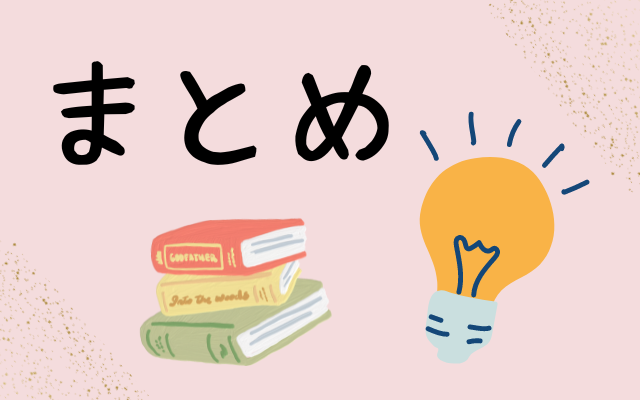
Microsoftリワードで獲得したAmazonギフト券の使い方を紹介しました。
- Amazonギフト券が使えるところ
- Amazonでのお買いもの
- Amazonプライム会員の年会費
- Amazon Pay加盟店でのお買いもの
- Microsoftリワードで獲得したAmazonギフト券をAmazonで使う方法
- 手順①Microsoftリワードからギフト券を受け取る
- 手順②セキュリティーコードをコピー
- 手順③引き換えURLをクリック
- 手順④コピーしたセキュリティーコードを貼り付ける
- 手順⑤リワードのロックを解除をクリック
- Amazonギフト券を他の人に渡す方法
- Amazonギフト券Q&A
- 600円分のギフト券は1度に使い切らなくて良い
- Amazonギフト券を利用する年齢制限はない
簡単に節約して、お得な生活ができることを応援しています。
これからもお得な情報を記事にしていきますので、参考にしていただければ嬉しいです。

最後まで読んでいただきありがとうございました

